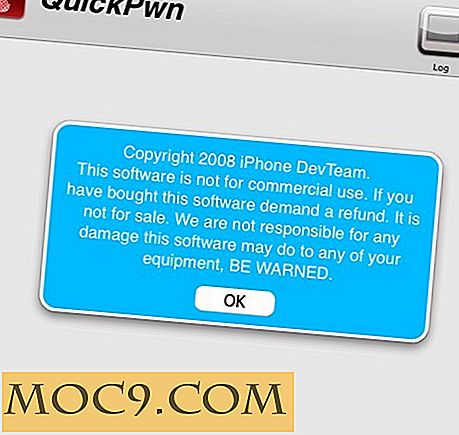Làm thế nào để nhanh chóng ẩn các biểu tượng máy tính để bàn trong Mac
Bạn có thường xuyên phải trình bày trên máy Mac của mình và không muốn người khác xem nội dung trên màn hình của bạn không? Nó có thể là máy tính để bàn của bạn là quá choáng ngợp với các tập tin và thư mục mà nó trở nên khó coi hoặc có những thứ bí mật mà không phải là thích hợp cho mắt công chúng. Bất kể lý do gì, có lẽ bạn đang tìm cách để nhanh chóng ẩn các biểu tượng trên màn hình của mình. Có hai cách mà bạn có thể sử dụng. Phương pháp đầu tiên sử dụng Terminal và ứng dụng thứ hai sử dụng một ứng dụng có sẵn trên Mac App Store. Hãy xem cách bạn có thể sử dụng cả hai.
1. Sử dụng Terminal để ẩn các biểu tượng trên Desktop
Mở ứng dụng Terminal từ Launchpad.
![]()
Gõ lệnh sau và nhấn Enter. Thao tác này sẽ ẩn mọi thứ trên màn hình của bạn.
mặc định viết com.apple.finder CreateDesktop false killall Finder
![]()
Kiểm tra màn hình của bạn và bạn sẽ thấy nó trống. Thậm chí không có một biểu tượng trên màn hình của bạn.
Bỏ ẩn các biểu tượng trên màn hình nền
Nếu bạn đã hoàn thành công việc của mình và bạn muốn bỏ ẩn các biểu tượng, đây là cách bạn có thể làm điều đó.
Khởi chạy Terminal trên máy của bạn, gõ vào lệnh sau và nhấn Enter. Tất cả các tệp và thư mục của bạn bây giờ sẽ xuất hiện trở lại trên màn hình nền.
mặc định viết com.apple.finder CreateDesktop đúng killall Finder
![]()
2. Sử dụng HiddenMe để ẩn các biểu tượng
Nếu bạn muốn làm điều đó với một phương pháp dễ dàng hơn, bạn có thể sử dụng một ứng dụng để hoàn thành nhiệm vụ. HiddenMe là một ứng dụng cho phép bạn dễ dàng ẩn và bỏ ẩn các biểu tượng trên màn hình nền trên máy Mac của bạn. Đây là cách bạn có thể sử dụng nó:
Tải xuống và cài đặt ứng dụng HiddenMe từ Mac App Store vào máy của bạn. Nó có sẵn miễn phí.
![]()
Sau khi ứng dụng được cài đặt, hãy khởi chạy ứng dụng từ Launchpad.
![]()
Ứng dụng nằm trong thanh trình đơn. Nhấp vào biểu tượng của nó trong thanh menu và chọn “Hide Desktop Icons.” Nó sẽ ngay lập tức ẩn tất cả các biểu tượng có sẵn trên máy tính của bạn.
![]()
Nếu bạn muốn khôi phục các biểu tượng trên màn hình nền của mình, hãy nhấp vào biểu tượng ứng dụng trong thanh trình đơn và chọn “Hiển thị biểu tượng trên màn hình.” Biểu tượng của bạn sẽ trở lại trên màn hình.
![]()
Bạn xong việc rồi.
Phần kết luận
Nếu công việc của bạn yêu cầu bạn hiển thị màn hình của mình cho người khác và bạn không muốn hiển thị cho họ màn hình lộn xộn của mình, các mẹo ở trên cho phép bạn nhanh chóng ẩn các biểu tượng trên màn hình và làm sạch ngay lập tức. Tuy nhiên, hãy lưu ý rằng nếu bạn cần ẩn / hiện các biểu tượng màn hình của mình thường xuyên, có lẽ đã đến lúc bạn dọn dẹp màn hình nền của mình.